Znajdź i zainstaluj oprogramowanie monitora BenQ
Wśród użytkowników komputerów PC istnieje opinia, że instalowanie sterowników dla monitora nie jest konieczne. Molo co zrobić, jeśli obraz i tak jest poprawnie wyświetlany. To stwierdzenie jest tylko częściowo prawdziwe. Faktem jest, że zainstalowane oprogramowanie pozwoli monitorowi wyświetlać obraz z najlepszym renderowaniem kolorów i zachowywać niestandardowe rozdzielczości. Ponadto tylko dzięki oprogramowaniu można uzyskać dostęp do różnych funkcji pomocniczych niektórych monitorów. W tej lekcji pokażemy, jak pobrać i zainstalować sterowniki monitorów BenQ.
Spis treści
Poznaj model monitora BenQ
Zanim zaczniemy proces pobierania i instalowania sterowników, musimy określić model monitora, dla którego będziemy szukać oprogramowania. Bardzo łatwo to zrobić. Aby to zrobić, użyj jednej z następujących metod.
Metoda 1: Informacje na temat urządzenia i dokumentacji
Najprostszym sposobem poznania modelu monitora jest spojrzenie na jego tylną stronę lub odpowiednią dokumentację urządzenia. 
Zobaczysz informacje podobne do tych pokazanych na zrzutach ekranu.
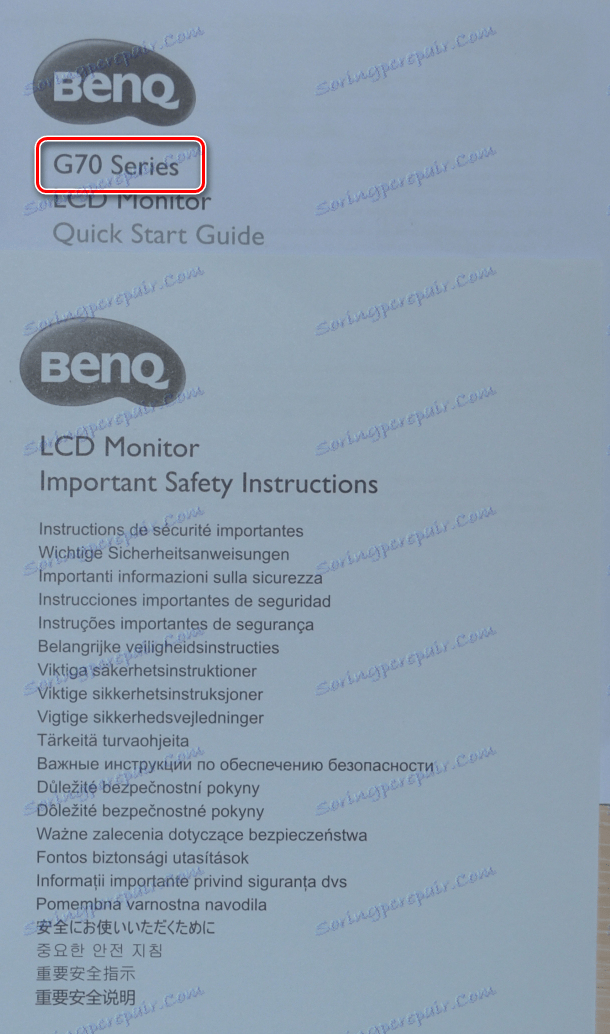
Ponadto, bezbłędnie nazwa modelu jest wskazana na opakowaniu lub pudełku, w którym urządzenie zostało dostarczone. 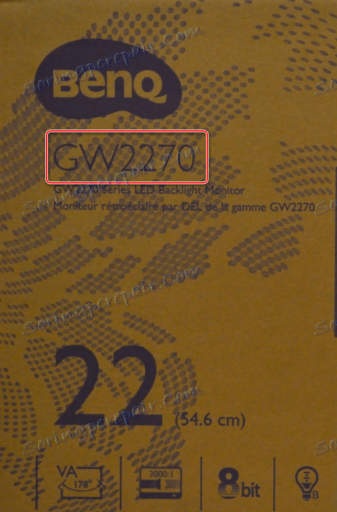
Minusem tej metody jest tylko to, że napisy na monitorze mogą zostać usunięte, a pudełko lub dokumentacja zostaną po prostu zgubione lub odrzucone. Jeśli tak się stanie, nie denerwuj się. Istnieje kilka innych sposobów identyfikacji urządzenia BenQ.
Metoda 2: Narzędzie diagnostyczne DirectX
- Naciśnij kombinację klawiszy "Win" i "R" w tym samym czasie.
- W oknie, które się otworzy, wpisz kod
dxdiagi naciśnij "Enter" na klawiaturze lub przycisk "OK" w tym samym oknie. - Po uruchomieniu programu diagnostycznego DirectX przejdź do zakładki "Ekran" . Znajduje się w górnej części narzędzia. W tej zakładce znajdziesz wszystkie informacje o urządzeniach związanych z grafiką. W tym przypadku zostanie wskazany model monitora.
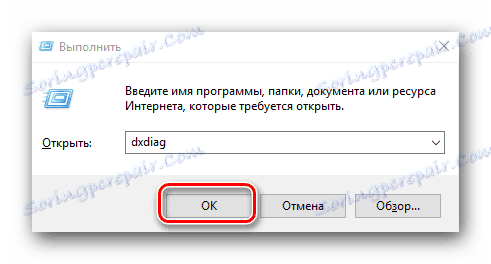
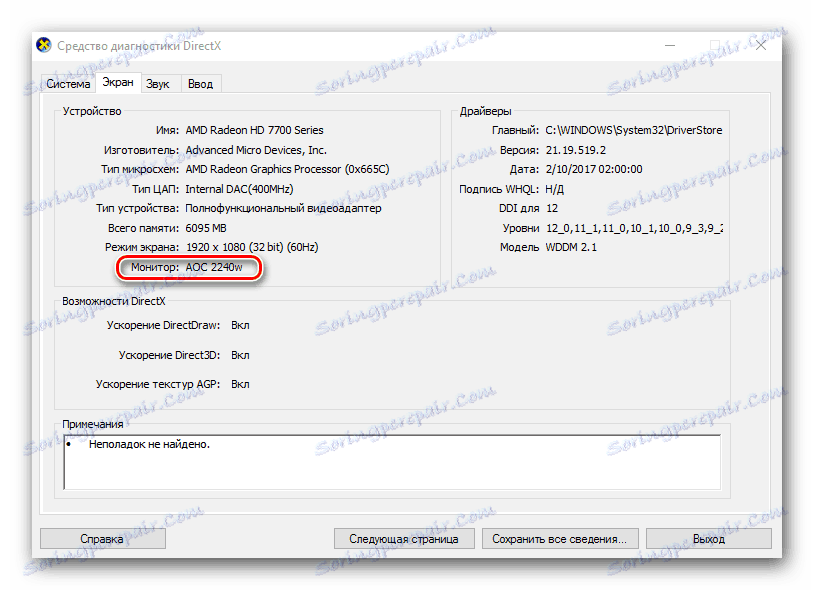
Metoda 3: Ogólne narzędzia do diagnostyki systemu
Aby zidentyfikować model urządzenia, możesz także użyć programów, które dostarczają kompletnych informacji o wszystkich urządzeniach na twoim komputerze. W tym informacje o modelu monitora. Zalecamy korzystanie z oprogramowania Everest lub AIDA64 . Szczegółowy przewodnik dotyczący korzystania z tych programów znajduje się w oddzielnych lekcjach.
Czytaj więcej: Jak korzystać z Everest
Korzystanie z programu AIDA64
Jak zainstalować oprogramowanie BenQ Monitor
Po określeniu modelu monitora należy rozpocząć wyszukiwanie oprogramowania. Wyszukuj sterowniki dla monitorów w taki sam sposób, jak w przypadku innych urządzeń komputerowych. Jedyną różnicą jest proces instalacji oprogramowania. W poniższych metodach omówimy wszystkie niuanse oprogramowania do instalacji i wyszukiwania. Więc zaczynajmy.
Metoda 1: oficjalne zasoby BenQ
Ta metoda jest najbardziej skuteczna i sprawdzona. Aby z niego skorzystać, musisz wykonać następujące czynności:
- Idziemy do urzędnika Witryna BenQ .
- W górnej części strony znajduje się wiersz "Obsługa i wsparcie" . Wskazujemy wskaźnik myszy nad tą linią i klikamy element "Pobrane" z rozwijanego menu.
- Na otwartej stronie pojawi się wiersz wyszukiwania, w którym należy wprowadzić model monitora. Następnie należy nacisnąć "Enter" lub ikonę w postaci szkła powiększającego obok szukanego ciągu znaków.
- Ponadto możesz wybrać swój produkt i jego model z listy poniżej linii wyszukiwania.
- Następnie strona automatycznie spada poniżej, do obszaru z odnalezionymi plikami. Tutaj zobaczysz sekcje z instrukcją obsługi i sterownikami. Jesteśmy zainteresowani drugą opcją. Kliknij odpowiednią zakładkę "Sterownik" .
- Przechodząc do tej sekcji, zobaczysz opis oprogramowania, języka i daty wydania. Ponadto zostanie określony rozmiar przesłanego pliku. Aby rozpocząć pobieranie znalezionego sterownika, kliknij przycisk oznaczony na zrzucie ekranu poniżej.
- W wyniku tego archiwum rozpocznie ładowanie wszystkich niezbędnych plików. Czekamy na koniec procesu pobierania i rozpakowujemy całą zawartość archiwum do oddzielnej lokalizacji.
- Zauważ, że nie ma aplikacji o rozszerzeniu ".exe" na liście plików. Jest to pewien niuans, o którym wspominaliśmy na początku rozdziału.
- Aby zainstalować sterownik monitora, musisz otworzyć "Menedżer urządzeń" . Możesz to zrobić, naciskając przyciski "Win + R" na klawiaturze i wpisując
devmgmt.mscw wyświetlonym polu. Nie zapomnij kliknąć "OK" lub "Enter" po tym. - W "Menedżerze urządzeń" musisz otworzyć gałąź "Monitory" i wybrać swoje urządzenie. Następnie kliknij jego nazwę prawym przyciskiem myszy i wybierz "Aktualizuj sterowniki" w menu kontekstowym.
- Następnie pojawi się monit o wybranie trybu wyszukiwania oprogramowania na komputerze. Wybierz opcję "Instalacja ręczna" . Aby to zrobić, kliknij tytuł sekcji.
- W następnym oknie należy określić lokalizację folderu, w którym wcześniej wyodrębniono zawartość archiwum sterownika. Możesz wprowadzić ścieżkę samodzielnie w odpowiednim wierszu lub kliknąć przycisk "Przeglądaj" i wybrać żądany folder z katalogu głównego systemu. Po określeniu ścieżki do folderu kliknij przycisk "Dalej" .
- Teraz Kreator instalacji zainstaluje oprogramowanie dla monitora BenQ. Ten proces zajmie nie więcej niż minutę. Następnie pojawi się komunikat o pomyślnej instalacji wszystkich plików. Jeśli ponownie spojrzysz na listę menedżerów urządzeń, okaże się, że Twój monitor został pomyślnie zidentyfikowany i gotowy do pełnej pracy.
- To zakończy tę metodę wyszukiwania i instalowania oprogramowania.
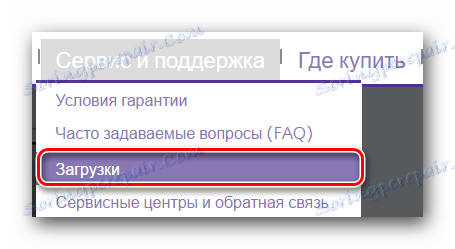
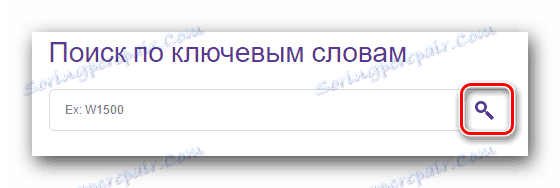
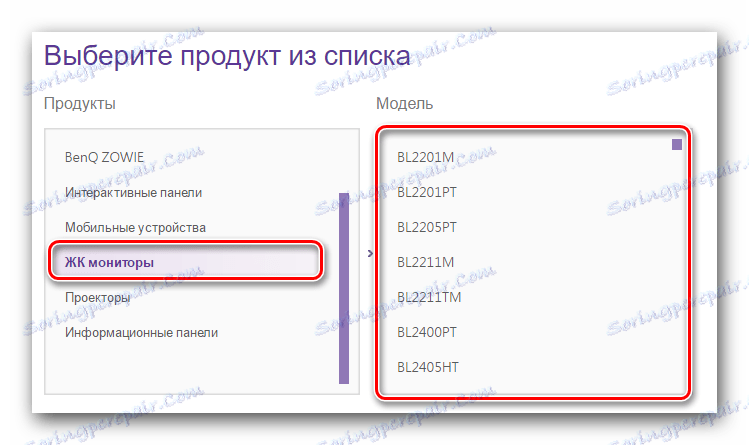

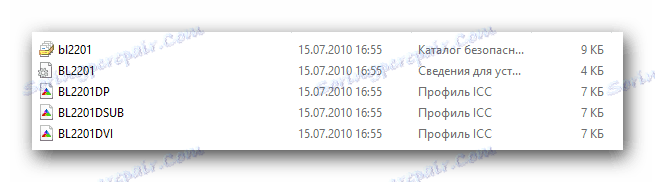
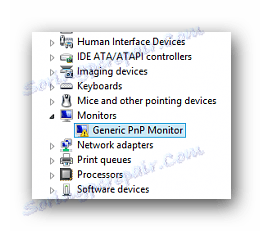
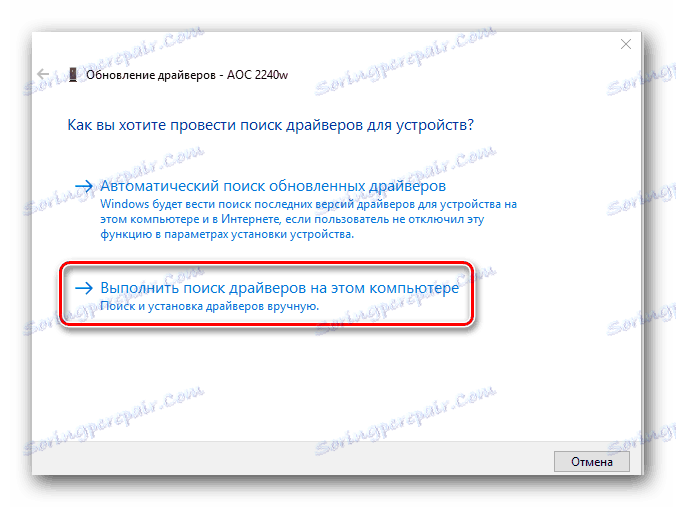
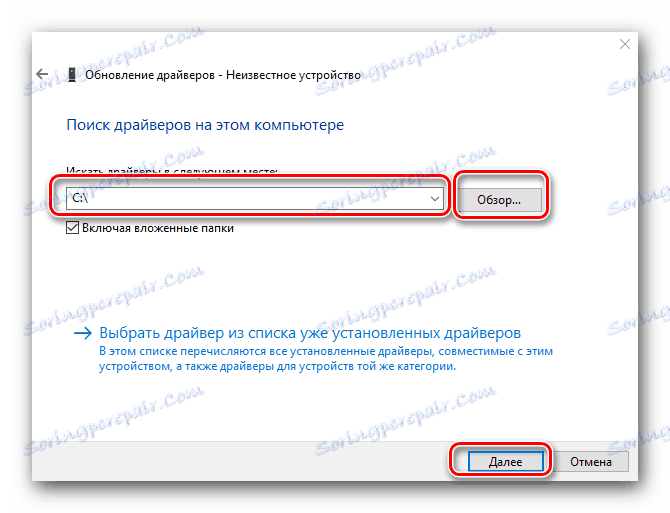
Metoda 2: Oprogramowanie do automatycznego wyszukiwania sterowników
O programach przeznaczonych do automatycznego wyszukiwania i instalacji oprogramowania wspominamy w każdym artykule poświęconym sterownikom. To nie przypadek, ponieważ te narzędzia są uniwersalnym narzędziem do rozwiązywania prawie wszystkich problemów związanych z instalacją oprogramowania. Ten przypadek nie jest wyjątkiem. Przegląd takich programów zrobiliśmy podczas specjalnej lekcji, którą można znaleźć, klikając poniższy link.
Lekcja: Najlepsze programy do instalowania sterowników
Możesz wybrać najbardziej ulubioną opcję. Należy jednak zwrócić uwagę na to, że monitor jest bardzo specyficznym urządzeniem, którego nie rozpoznają wszystkie narzędzia tego typu. Dlatego zalecamy, aby zwrócić się do Rozwiązanie DriverPack . Ma najszerszą bazę sterowników i listę urządzeń, które narzędzie może zidentyfikować. Ponadto, dla Twojej wygody, twórcy stworzyli zarówno wersję online, jak i wersję programu, która nie wymaga aktywnego połączenia z Internetem. Wszystkie subtelności pracy w DriverPack Solution udostępniliśmy w oddzielnym artykule szkoleniowym.
Lekcja: Jak zaktualizować sterownik na komputerze, używając rozwiązania DriverPack
Metoda 3: Niepowtarzalny identyfikator monitora
Aby zainstalować oprogramowanie w ten sposób, musisz najpierw otworzyć "Menedżera urządzeń" . Przykład tego, jak to zrobić, podano w pierwszej metodzie, w dziewiątym akapicie. Powtórz to i przejdź do następnego kroku.
- Kliknij prawym przyciskiem myszy nazwę monitora w zakładce "Monitory" , która znajduje się w samym "Menedżerze urządzeń" .
- W wyświetlonym menu wybierz wiersz "Właściwości" .
- W oknie, które otworzy się po tym, przejdź do podpunktu "Informacje" . Na tej zakładce w wierszu "Właściwość" określamy parametr "Identyfikator sprzętu" . W rezultacie zobaczysz wartość identyfikatora w polu "Wartości" , które znajduje się nieco niżej.
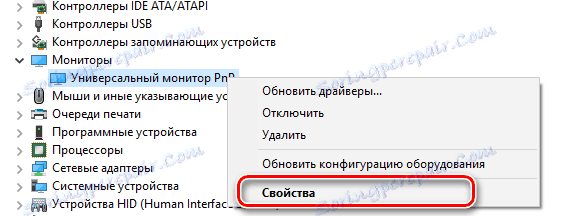
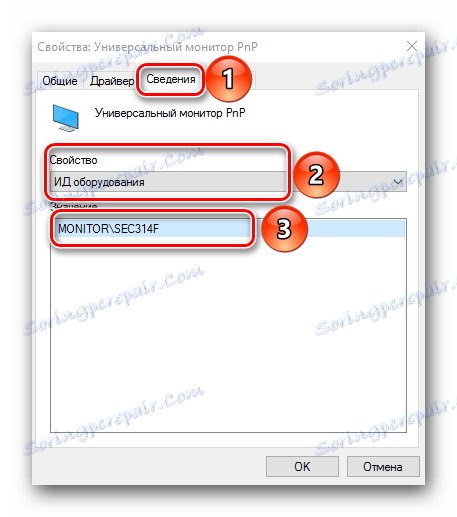
Musisz skopiować tę wartość i wkleić ją do dowolnej usługi online, która specjalizuje się w wyszukiwaniu sterowników za pośrednictwem identyfikatora sprzętu. Wspomnieliśmy już o takich zasobach w oddzielnej lekcji poświęconej wyszukiwaniu oprogramowania według identyfikatora urządzenia. Znajdziesz w nim szczegółowe instrukcje dotyczące pobierania sterowników z podobnych usług online.
Lekcja: Wyszukiwanie kierowców według identyfikatora sprzętu
Korzystając z jednej z sugerowanych metod, można łatwo osiągnąć maksymalną efektywną wydajność monitora BenQ. Jeśli napotkasz trudności lub problemy podczas instalacji, napisz o nich w komentarzach do tego artykułu. Rozwiążemy tę kwestię wspólnym wysiłkiem.